镜像拉不动?试试这个国内 Docker 加速神器!
许多 NAS 用户在使用 Docker 时常因网络限制无法拉取镜像,导致第三方项目无法运行。传统解决方案虽有效,但操作复杂、门槛高。本文将推荐一个国内镜像加速地址监听平台,集成 26 个加速源并支持实时状态检测,让你轻松解决镜像下载问题,畅玩 Docker 无压力!
🤔 境内 Docker 镜像状态监控
🎵 境内 Docker 镜像状态监控 是一个专注于监测国内 Docker 镜像加速器服务可用性的开源项目。致力于为开发者提供实时、准确的镜像源状态信息,帮助用户选择最佳的 Docker 镜像加速服务。通过配置镜像加速器,可以大幅提升 Docker 镜像的拉取速度。监测各个境内 Docker 镜像站点的可用性和响应速度,帮助用户选择最佳的镜像源。
✨ 特性
- ✅ 实时监控
每小时自动检测所有镜像源的可用性与响应时间,确保加速服务始终在线。 - 🚀 性能评估
根据响应速度与访问稳定性,智能评估各镜像源的性能表现,帮助用户选择最佳节点。 - 📱 响应式设计
界面自适应桌面、平板与手机设备,无论在哪种屏幕上都能获得流畅体验。 - 🌙 深色模式
支持浅色与深色主题自由切换,贴合不同使用习惯,提升视觉舒适度。
🧭镜像加速导航
官方网站地址
https://status.anye.xyz/
加速地址(可以自己登录复制最新加速地址)
"https://docker.1ms.run",
"https://docker.1panel.live",
"https://docker.m.ixdev.cn",
"https://hub.rat.dev",
"https://docker.xuanyuan.me",
"https://image.cloudlayer.icu",
"https://docker-registry.nmqu.com",
"https://hub.amingg.com",
"https://docker.amingg.com",
"https://docker.hlmirror.com",
"https://hub1.nat.tf",
"https://hub3.nat.tf",
"https://docker.m.daocloud.io",
"https://docker.kejilion.pro",
"https://docker.367231.xyz",
"https://hub.1panel.dev",
"https://dockerproxy.cool",
"https://docker.apiba.cn",
"https://proxy.vvvv.ee"📖使用
飞牛(fnOS) NAS
绿联NAS
🐧 Linux
创建或编辑 Docker 配置文件:
sudo mkdir -p /etc/docker
sudo tee /etc/docker/daemon.json <<-'EOF'
{
"registry-mirrors": [
"https://docker.1ms.run",
"https://docker.m.ixdev.cn",
"https://hub.rat.dev",
"https://dockerproxy.net",
"https://hub2.nat.tf",
"https://hub3.nat.tf",
"https://docker.m.daocloud.io",
"https://docker.kejilion.pro",
"https://dockerproxy.cool"
]
}
EOF重启 Docker 服务:
sudo systemctl daemon-reload
sudo systemctl restart docker🍎 macOS(Docker Desktop)
- 点击菜单栏中的 Docker Desktop 图标
- 选择 Settings... 或 偏好设置...
- 在左侧菜单中选择 Docker Engine
- 在 JSON 配置编辑器中添加镜像源:
{
"registry-mirrors": [
"https://docker.1ms.run",
"https://docker.m.ixdev.cn",
"https://hub.rat.dev",
"https://dockerproxy.net",
"https://hub2.nat.tf",
"https://hub3.nat.tf",
"https://docker.m.daocloud.io",
"https://docker.kejilion.pro",
"https://dockerproxy.cool"
]
}- 点击 Apply & Restart 应用并重启 Docker
🪟 Windows(Docker Desktop)
- 右键点击系统托盘中的 Docker Desktop 图标
- 选择 Settings 或 设置
- 在左侧菜单中选择 Docker Engine
- 在 JSON 配置中添加镜像源:
{
"registry-mirrors": [
"https://docker.1ms.run",
"https://docker.m.ixdev.cn",
"https://hub.rat.dev",
"https://dockerproxy.net",
"https://hub2.nat.tf",
"https://hub3.nat.tf",
"https://docker.m.daocloud.io",
"https://docker.kejilion.pro",
"https://dockerproxy.cool"
]
}- 点击 Apply & Restart 应用并重启
🧭 如何选择最佳镜像源
- 🔍 查看监控状态
在首页查看各个镜像源的实时状态,掌握当前可用性。 - ✅ 优先选择在线状态
选择状态为 在线 的镜像源,以确保镜像拉取顺畅。 - 🚫 避免离线源
避免使用状态为 离线 的镜像源,以免造成下载失败或服务中断。 - 📍 地理位置考虑
优先选择地理位置较近的镜像源,通常能获得更快的响应速度。 - 🔄 多源配置
建议配置多个镜像源作为备选,提高稳定性和容错能力。
💡 小贴士
🎯 别忘了收藏这篇教程! 镜像源偶尔会变动,建议定期查看监控页面,保持最佳加速体验。
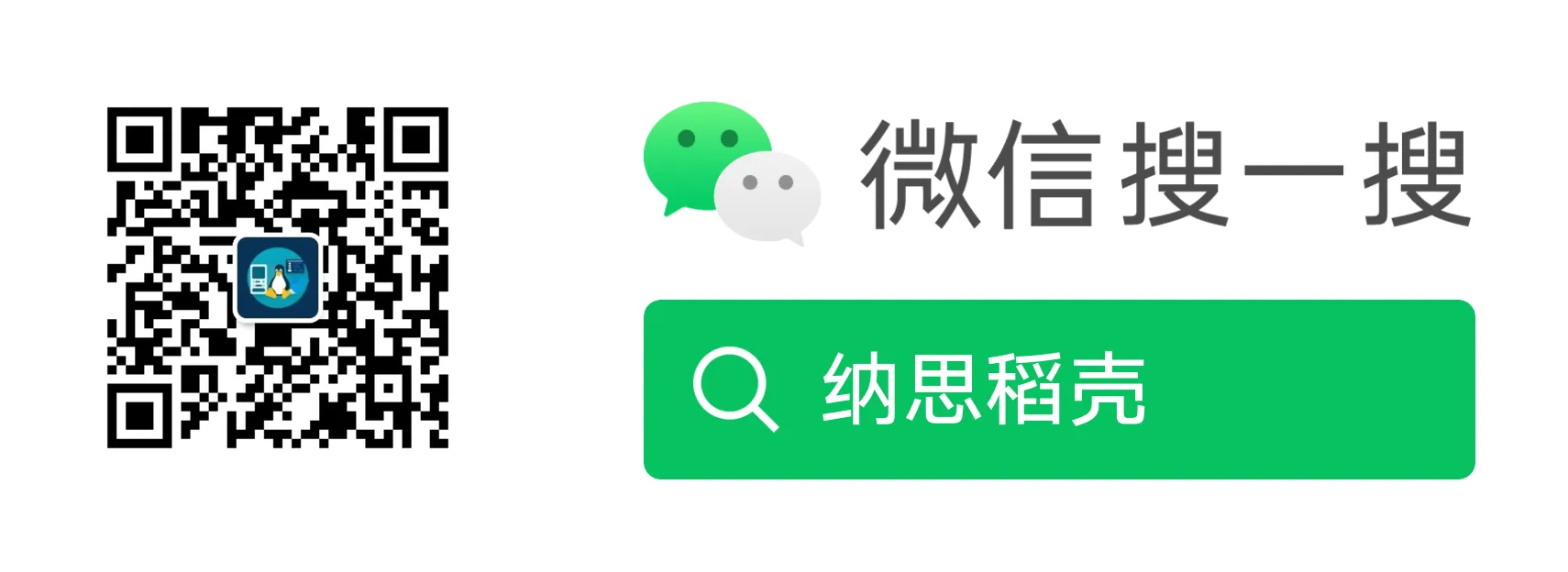
评论区(暂无评论)